こんにちわ、オッキです!
この前EXCELで作業してたら急にセル内に0が打ち込めなくなりました(;・∀・)
正確に言うとセル内に0は入っているのですが、表示されない状態になりました。
そこで色々調べていると解決方法が見つかりました。
①オプションを選択する
EXCELのオプションを選択します。
EXCELシートを開いた状態で左上にある「ファイル」をクリックすると以下の画面になります。
ここで左下にある「オプション」をクリックします。
②オプションの中の詳細設定を選択する
次にオプション内にある「詳細設定」をクリックします。
③詳細設定の中の「ゼロ値のセルにゼロを表示する」にチェックを入れる
詳細設定の中では色々な設定が出来るようになっています。
下の方にスクロールしていくと「次のシートで作業するときの表示設定」という項目があります。
ここで対象シートを選択し、「ゼロ値のセルにゼロを表示する」にチェックを入れます。
※セル内でゼロが表示されていない場合、ここにチェックが入っていません。
ここにチェックを入れることでセル内にゼロが表示されるようになります。
お困りの際は、是非試してみてください!!
記事をお読みいただきありがとうございました。
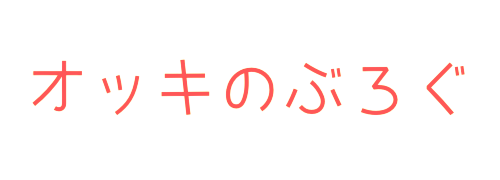

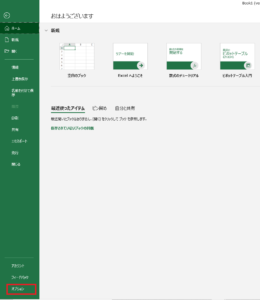
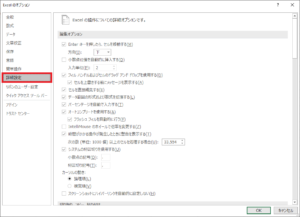
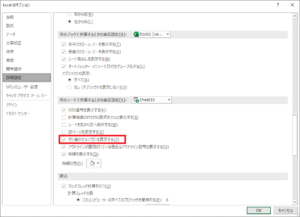


コメント